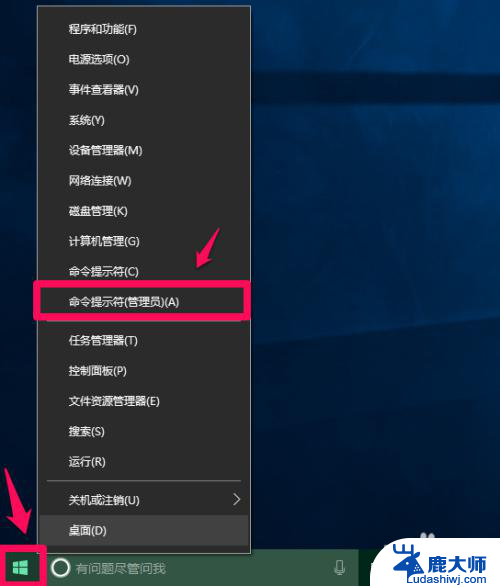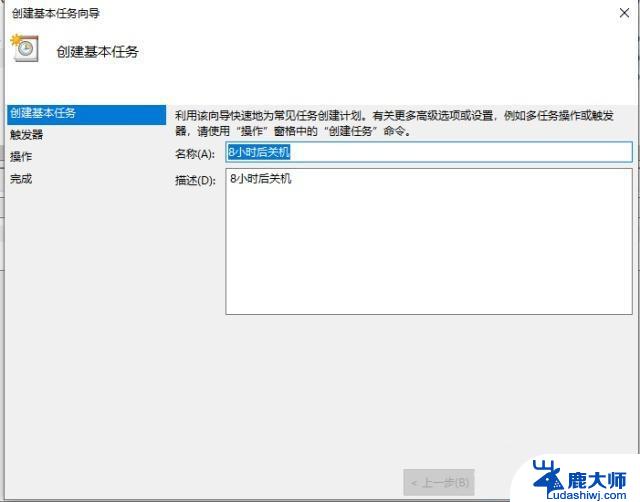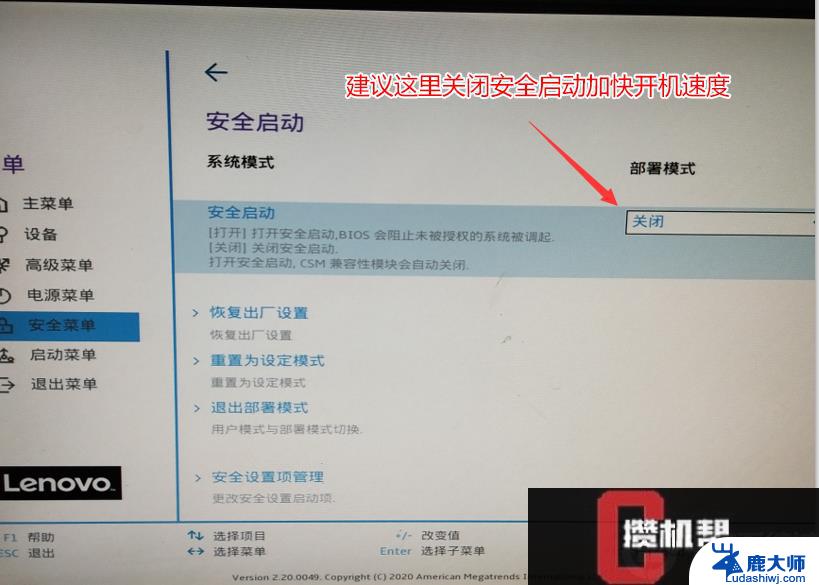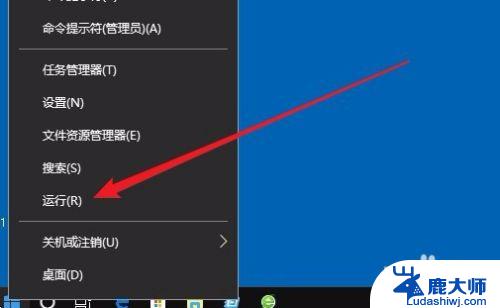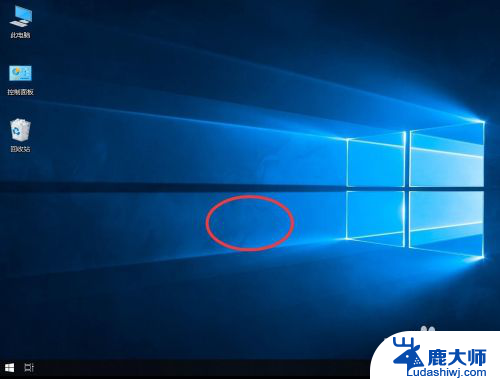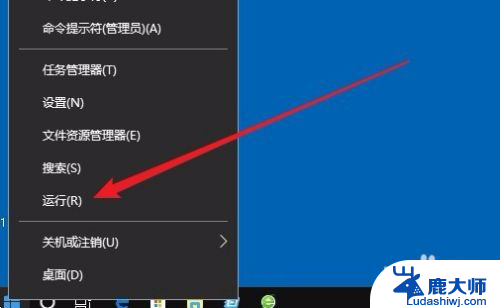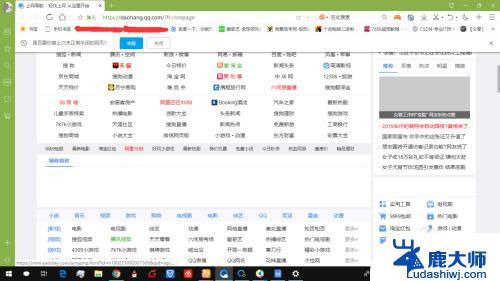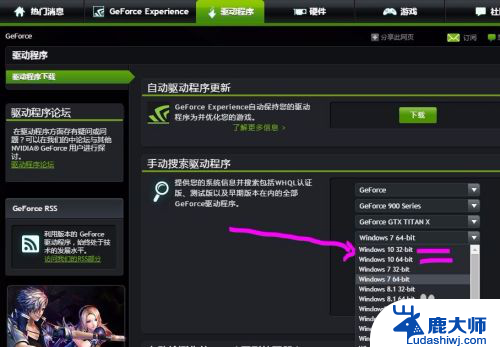bios快速启动怎么设置 Win10如何快速启动电脑BIOS
更新时间:2024-01-17 09:07:21作者:xtang
在现代科技发展迅猛的时代,电脑已经成为人们生活中不可或缺的重要工具,有时我们需要进入电脑的BIOS(基本输入/输出系统)来进行一些设置或调整,以优化电脑性能或解决问题。而在Windows 10系统中,快速启动BIOS成为了一个备受关注的话题。究竟如何设置BIOS的快速启动呢?在本文中我们将为大家详细介绍Win10如何快速启动电脑的BIOS的方法和步骤。
方法如下:
1.具体步骤如下:
2.1、右键开始菜单,选择设置。
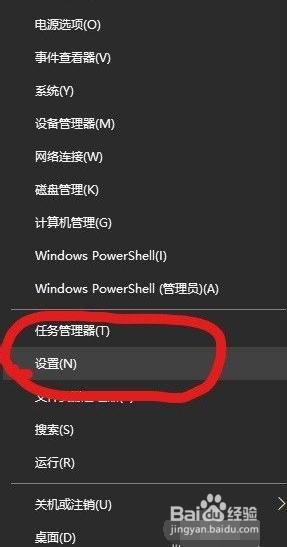
3.2、点进去后选择 更新和安全。
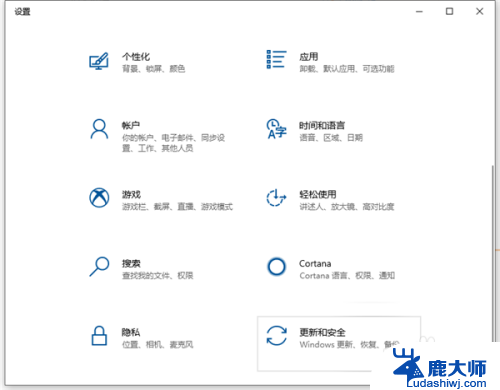
4.3、选择恢复,再点立即重新启动。
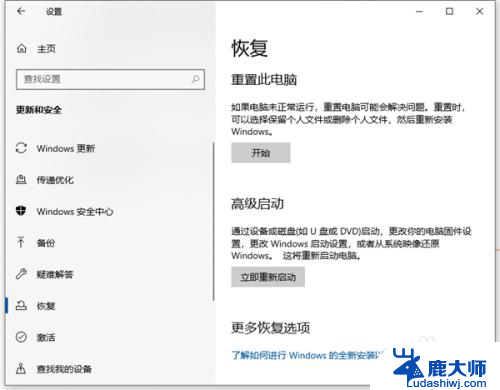
5.4、这样在开机后,进入如下界面,选择疑难解答。
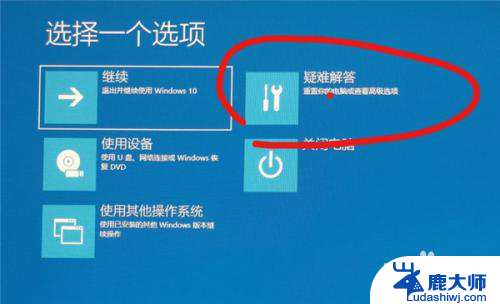
6.5、点击高级选项。

7.6、选择UEFI固件设置。

8.7、接下来选择重启,即可立即重启进入BIOS界面。

9.以上便是进入系统后win10快速启动bios设置的方法,有需要的小伙伴可以参照教程进行操作。
以上就是BIOS快速启动的设置方法,如果您遇到此问题,可以按照以上步骤解决,希望这些方法能够帮助到您。